Millionen von Benutzern verwenden WhatsApp jeden Tag, um Textnachrichten, Sprachnachrichten, Bilder, Videos zu senden, Anrufe zu tätigen usw. Aus diesem Grund ist der Datenschutz und die Sicherheit dieses Dienstes für die Benutzer von entscheidender Bedeutung, da über dieses Medium immer mehr Informationen ausgetauscht werden.
WhatsApp bietet die Möglichkeit, eine Sicherungskopie der Chats zu erstellen, damit wir sie bei Bedarf problemlos wiederherstellen können.
Das Problem dabei ist, dass Spyware oder Hacker möglicherweise ohne Autorisierung über unser Google Drive- oder iCloud-Konto (je nach Betriebssystem) auf diese Daten zugreifen können, da dieses Backup nicht verschlüsselt ist.
Um zu vermeiden, dass unsere Nachrichten gelesen werden können, möchten Sie möglicherweise die Erstellung der Sicherungskopie von WhatsApp-Chats deaktivieren. Im Folgenden zeigen wir Ihnen die Schritte, um zu wissen, wie es geht.
1. So stoppen Sie die Sicherung von WhatsApp-Chats
Als erstes müssen wir unser WhatsApp-Konto eröffnen und die drei Punkte-Registerkarte oben rechts anzeigen, um auf die “Einstellungen” zuzugreifen.
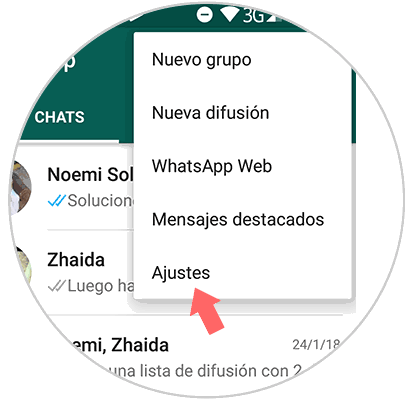
Sobald Sie sich in den Einstellungen befinden, müssen Sie die Registerkarte “Chats” auswählen.
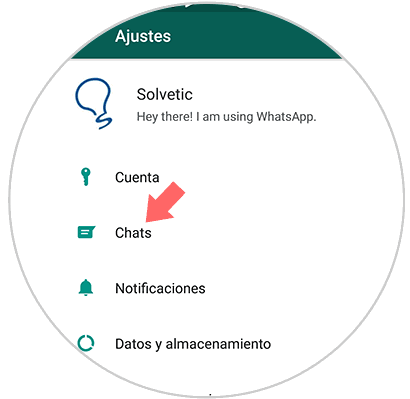
Sobald wir uns in den Einstellungen der Chats befinden, sehen wir einen Abschnitt mit der Aufschrift “Backup”. Wir müssen darauf klicken.
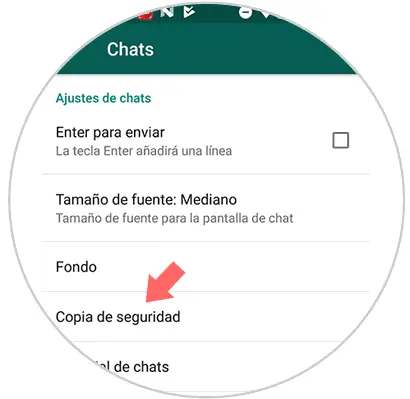
Sobald Sie hier sind, sehen Sie, dass es im Bereich “In Google Drive speichern” angezeigt wird. Wir müssen in diesen Abschnitt gehen.
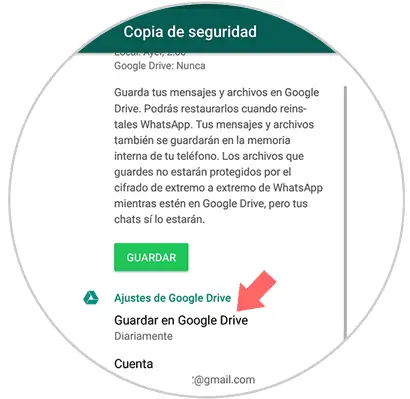
Wir werden sehen, dass wir mehrere Optionen zur Verfügung haben. In diesem Fall müssen wir “Nie” auswählen, damit keine Backups erstellt werden.
- Nur wenn ich “Speichern” spiele
- Täglich
- Wöchentlich
- Monatlich
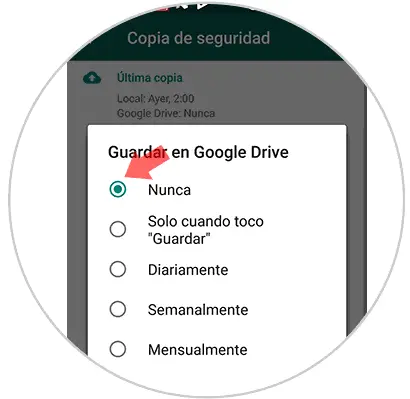
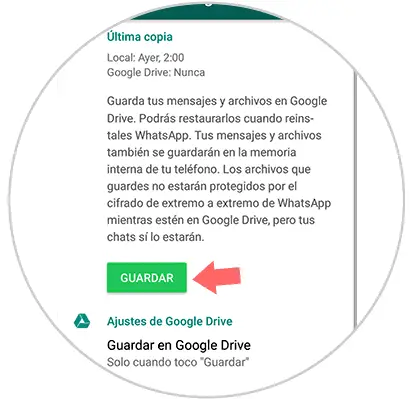
2. So aktivieren Sie die Sicherung von WhatsApp-Chats und wählen E-Mail aus
Es ist möglich, dass wir aus bestimmten Gründen eine Sicherungskopie der WhatsApp-Chats auf unserem Telefon erstellen möchten. Dazu müssen wir die vorherigen Schritte zu Punkt 3 befolgen.
Sobald wir an diesem Punkt angekommen sind, sollten wir eine der anderen verfügbaren Optionen auswählen.
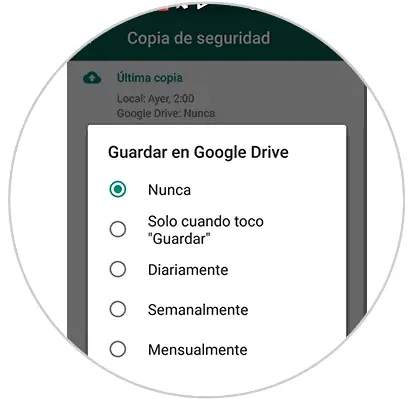
Als nächstes wählen wir das E-Mail-Konto aus, in dem die Kopie gespeichert werden soll, und erteilen ihm die Berechtigung dafür.
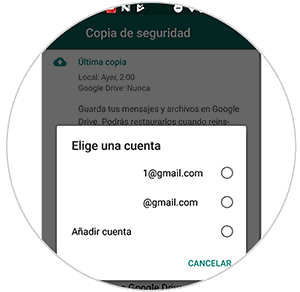
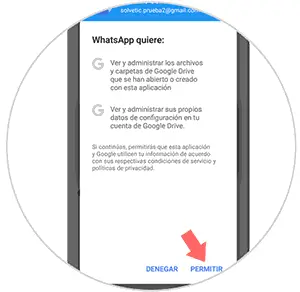
Ab diesem Zeitpunkt wird eine Sicherungskopie der WhatsApp-Chats gemäß dem festgelegten Zeitraum auf unserem Telefon gespeichert.
3. So löschen Sie die WhatsApp-Sicherheitskopie
Möglicherweise möchten wir die WhatsApp-Sicherungen löschen, die bereits auf unserem Telefon erstellt wurden. Dazu müssen Sie die folgenden Schritte ausführen.
Als Erstes müssen Sie Google Drive von Ihrem Telefon aus aufrufen und das Dropdown-Menü der drei Striche in der oberen linken Ecke auswählen.
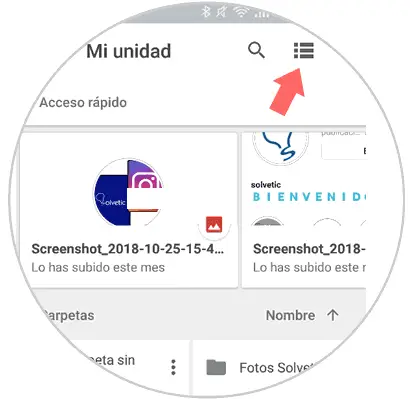
Jetzt sehen Sie verschiedene Optionen. Gehen Sie zu “Sicherungskopien”
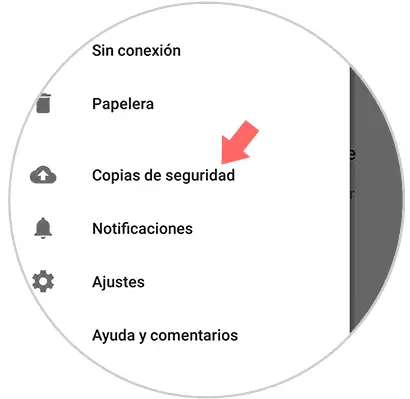
Als nächstes sehen Sie alle Backups, die in Ihrem Drive-Konto gespeichert wurden. Wählen Sie in diesem Fall das WhatsApp-Konto aus
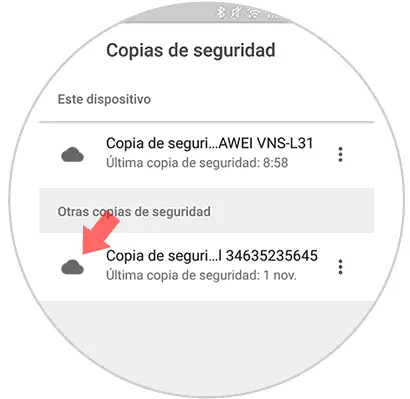
Jetzt müssen Sie die drei Punkte auswählen, die auf der Seite des Backups angezeigt werden, und Sie werden sehen, dass ein Popup-Fenster angezeigt wird. Darin müssen Sie “Sicherungskopie löschen” auswählen.
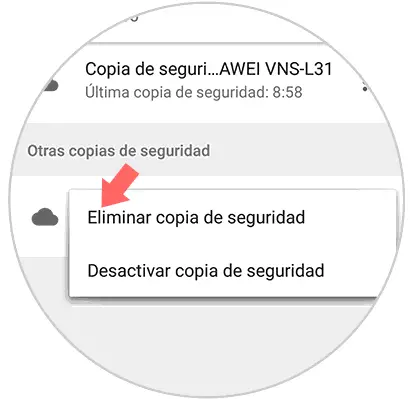
Als nächstes erscheint ein weiteres Popup-Fenster, in dem wir darüber informiert werden, dass die Sicherungskopie dauerhaft gelöscht wird. Wenn wir damit einverstanden sind, klicken Sie auf Löschen und die Kopie wird gelöscht.
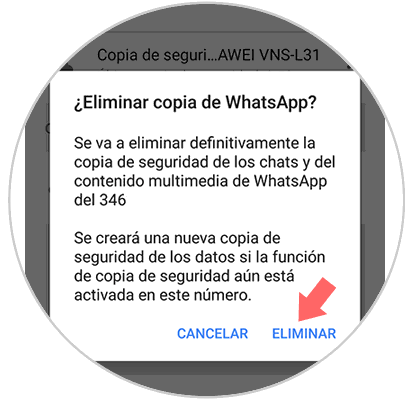
Auf diese Weise können Sie auswählen, wie Sie Sicherungskopien Ihrer WhatsApp-Chats verwalten möchten.
